win10查看硬盘型号 如何查看电脑硬盘的型号
发布时间:2023-11-07 15:05:42 浏览数:
win10查看硬盘型号,在使用电脑的日常操作中,有时候我们需要了解电脑硬盘的型号信息,了解硬盘的型号可以帮助我们更好地了解硬盘的性能和规格,方便我们进行硬件升级或者故障排查。而在Windows 10系统中,查看硬盘型号是一项相对简单的任务。通过几个简单的步骤,我们就能够轻松地获取到硬盘的型号信息。接下来让我们一起来看看如何在Windows 10系统中查看电脑硬盘的型号吧!
具体方法:
1.
鼠标右击“我的电脑”,在下拉框中选项“属性”图标。如图所示
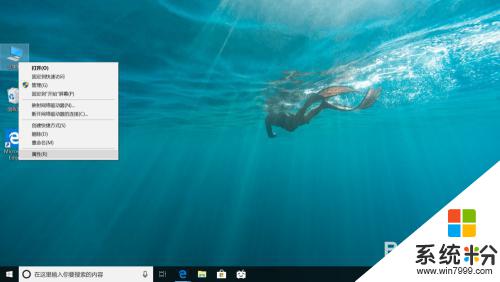
2.在打开的系统界面中,点击进入“设备管理器”图标。如图所示
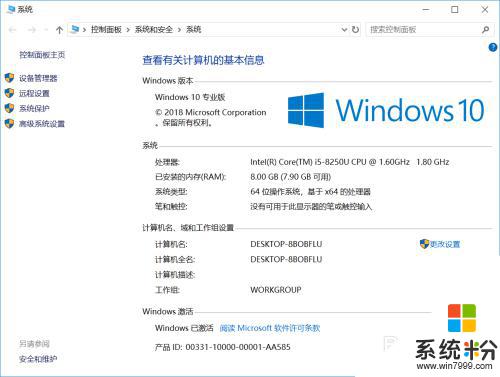
3.进入后,点击展开“磁盘驱动器”选项。如图所示
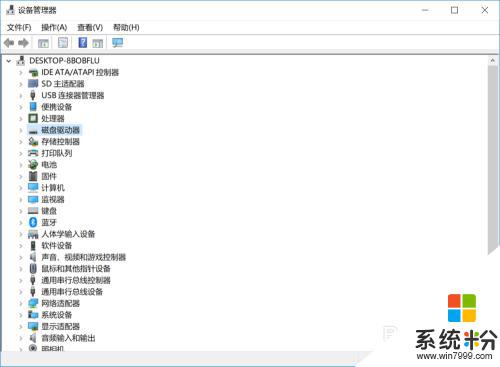
4.在展开选项下,下面就是电脑硬盘的大小型号信息了
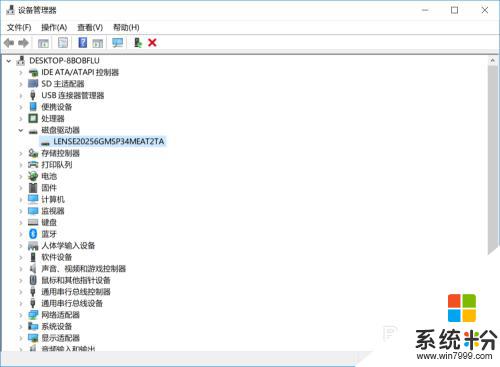
以上是Win10查看硬盘型号的全部内容,如果您遇到相同的问题,请参考本文中介绍的步骤进行修复,希望本文能对您有所帮助。